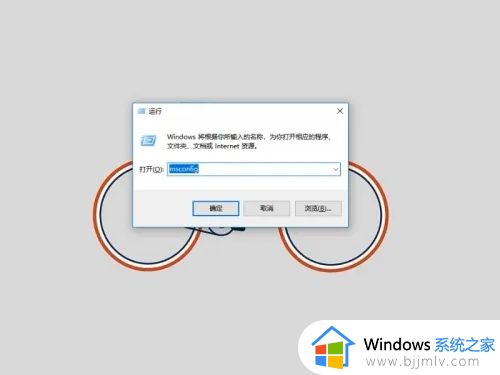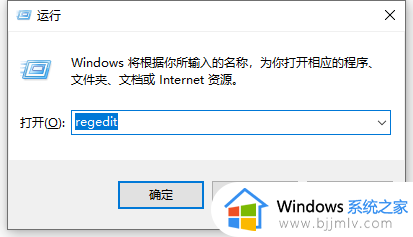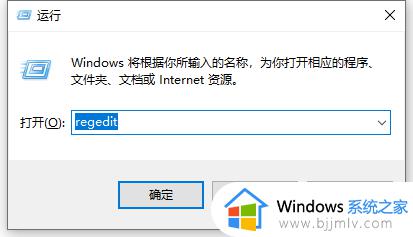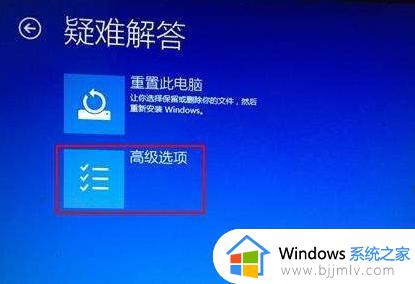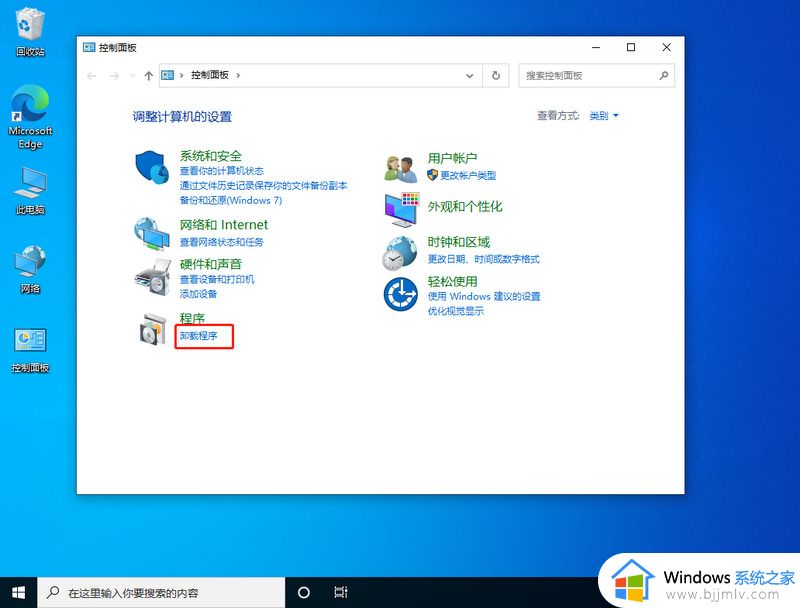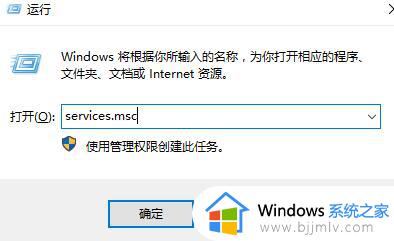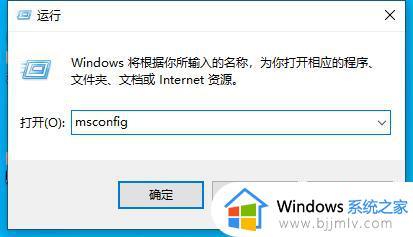win10右键桌面一直转圈圈是什么原因 win10桌面点右键一直转圈圈修复方法
更新时间:2024-02-29 13:53:46作者:runxin
当用户在启动win10电脑进入系统后,也总是会在桌面上进行鼠标右键刷新操作,以此实现即时更新信息的需求,不过最近有小伙伴在win10系统桌面上点击鼠标右键时,却总是出现一直转圈圈的问题,对此win10右键桌面一直转圈圈是什么原因呢?以下就是有关win10桌面点右键一直转圈圈修复方法。
具体方法如下:
方法一:
1、打开开始菜单里面的“设置”;
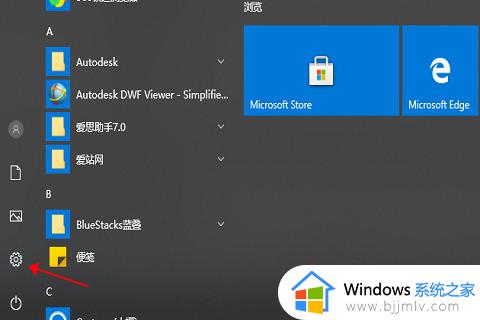
2、点击“更新和安全”;
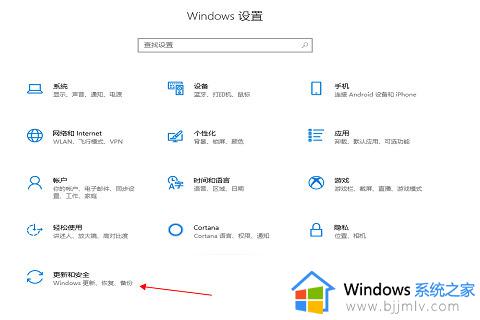
3、最后点击“疑难解答”中的“硬件和设备”,等待系统检测修复并重启就可以。
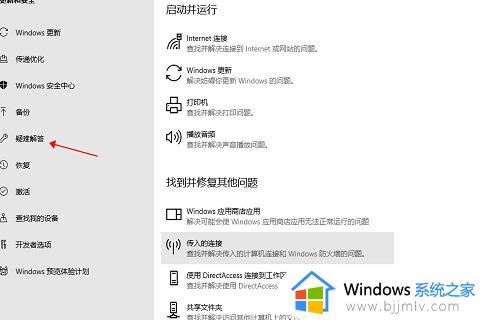
方法二:
1、如果以上办法还是无法解决或者这个问题还是出现的话,就用第二个办法,这个也是小编准备的最终大招;
2、我们只需要将文件资源管理器的“详细信息窗格”关掉就好;
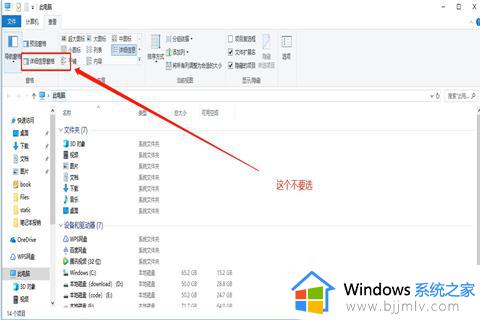
上述就是小编给大家带来的win10桌面点右键一直转圈圈修复方法了,有遇到相同问题的用户可参考本文中介绍的步骤来进行修复,希望能够对大家有所帮助。